Windows 11 vs. MacOS – Cinco Principais Diferenças

Windows 11 vs. MacOS – Descubra algumas das principais diferenças entre esses sistemas operacionais para ajudá-lo a escolher seu dispositivo.
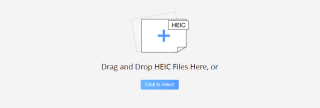
O formato de arquivo de imagem de alta eficiência ou HEIC é um tipo especial de formato usado para armazenar fotos em dispositivos móveis. Se você notar a extensão, poderá encontrar imagens com '.heic' ou mesmo 'heif' também. A Apple começou com o formato HEIC padrão em todos os seus dispositivos desde 2017, e este formato é certamente o melhor para Mac e outros dispositivos iOS. Mas, esse formato não funciona sempre para você. Alguns aplicativos podem exigir que você carregue imagens apenas no formato JPG. Então, você pode querer converter HEIC para JPG no Mac, e isso pode ser feito usando 5 métodos simples.
A mudança de imagem de HEIC para JPG no Mac pode ser feita usando aplicativos nativos, bem como usando aplicativos de terceiros ou ferramentas online. Mencionaremos aqui todos os métodos possíveis para que você possa facilmente converter HEIC para JPG no Mac!
Como converter HEIC para JPG no Mac
Método 1: usando o aplicativo de fotos
Existem dois métodos diferentes para a sua pergunta sobre como converter HEIC para JPG no Mac, mesmo usando o aplicativo Fotos.
Um: usando arrastar e soltar! Você só precisa arrastar e soltar a foto para a área de trabalho de qualquer pasta ou Finder. Assim que chegar à área de trabalho, ele será automaticamente convertido para o formato JPG.
Dois : exportando imagens! Os usuários preferem este método, pois o controle granular permanece nas mãos do usuário enquanto a conversão está ocorrendo.
Selecione a imagem que deseja converter, abra o menu Arquivo e clique em Exportar. Clique em Exportar 1 foto. Uma nova caixa de diálogo aparecerá em seguida na sua frente. Agora, nesta caixa, selecione a qualidade como tipo de foto, qualidade JPEG, perfil de cor e tamanho. Clique em Exportar finalmente para converter HEIC para JPG no Mac.

Método 2: usando ação rápida
Para este método, pode ser necessário configurar a ação Rápida, se ainda não estiver pronta.
Observe que se você não quiser ver a cópia de todos os arquivos em sua área de trabalho, pode optar por omitir a etapa do Copyfinder.

E as configurações estão feitas!
Agora que o Quick Action está pronto para ser levado adiante, as coisas são muito simples a partir daqui! Selecione uma imagem, clique com o botão direito nela e escolha Ações rápidas. Você encontrará automaticamente a opção de Converter para JPG que criou. E está feito!

Método 3: usando o aplicativo de visualização
As imagens HEIC que estão presentes fora do aplicativo Fotos também podem ser convertidas para JPG com as etapas mencionadas abaixo.
Abra a imagem na Visualização, selecione Arquivo na barra de menu superior e escolha a opção Exportar . Uma nova caixa aparecerá na tela onde o formato de saída deve ser selecionado para JPEG.

Observe que, no caso de você desejar transformar um lote de imagens HEIC em formato JPEG, selecione todos os arquivos pressionando a tecla Command ou Cmd. Clique com o botão direito em qualquer uma das imagens e clique em Abrir . Quando a janela de visualização se abrir, selecione todas as fotos com Command + A.
Agora selecione o menu Arquivo> Exportar imagens selecionadas para continuar. Na próxima janela, escolha a opção de formato em JPEG e selecione Escolher .
Leia também: Visualizador de fotos para Windows 10
Método 4: conversor online
Esta ferramenta online gratuita chamada AnyGet HEIC converter pode converter não apenas uma única imagem, mas também um lote de imagens. Para converter HEIC para JPG no Mac, você precisa acessar o site primeiro.
Basta arrastar e soltar o arquivo HEIC e soltá-lo no local ou navegá-lo a partir do local.

Clique em Converter e salvar o arquivo JPEG em qualquer lugar da pasta de destino. E você está pronto!
Com isso, outras ferramentas online como heictojpg e freetoolonline são boas escolhas para mudar a imagem de heic para jpg no Mac.
Método 5: conversor de terceiros
Mais uma vez, existem vários conversores HEIC para JPG de terceiros disponíveis no mundo da Internet. Por exemplo, o conversor Imazing HEIC lhe dá a liberdade de converter imagens HEIC para JPG e PNG usando uma opção fácil de darg-drop.
Além disso, ajuda a preservar seus metadados EXIF , suporta perfis de cores e é absolutamente mais rápido do que outros. Curiosamente, é totalmente gratuito !
Embrulhar
Todos os métodos mencionados acima são fáceis de usar e gratuitos. Agora, se você deseja converter imagens de HEIC para JPG no Mac, você sabe a resposta. Você também pode descobrir a resposta sobre como abrir arquivo HEIC no Windows , que é outra consulta entre alguns usuários.
Windows 11 vs. MacOS – Descubra algumas das principais diferenças entre esses sistemas operacionais para ajudá-lo a escolher seu dispositivo.
Aprenda aqui como visualizar o código-fonte de uma página da web no Apple Safari usando a ferramenta Safari Web Inspector.
Quer saber como excluir cookies, histórico ou dados de senha do navegador Apple Safari? Leia este guia e aprenda agora!
O erro de desenvolvedor não identificado no macOS pode ser um grande incômodo. Leia este artigo agora para encontrar métodos comprovados que resolverão o problema instantaneamente!
Caso você planeje atualizar para o macOS Sonoma, veja como ele é diferente do macOS Ventura em termos de recursos.
No Mac, as variáveis ambientais armazenam informações, como quem é o usuário atual, caminhos padrão para comandos e o nome do computador host. Se você
Se o botão Home estiver faltando no Outlook, desative e ative o Home Mail na faixa de opções. Essa solução rápida ajudou muitos usuários.
Quer enviar um e-mail para muitos destinatários? Não sabe como criar uma lista de distribuição no Outlook? Aqui está como fazer isso sem esforço!
Se você deseja tornar as tarefas de entrada de dados perfeitas e rápidas, precisa aprender a fazer uma lista suspensa no Excel.
Deseja abrir o Outlook no modo de segurança, mas não consegue? Descubra como corrigir o problema “O Outlook não abre no modo de segurança”.








